|
如何使用360wifi手机遥控功能呢?相信还有部分用户不是很清楚这一操作,那么借此机会,今天小编就和大家讲讲360wifi手机遥控功能的使用方法吧,感兴趣的朋友们一起过来学习下吧,希望以下教程你会喜欢哦。
1、首先第一步是安装360随身wifi驱动 ,然后创建360随身wifi ,完成之后用手机连接好wifi。
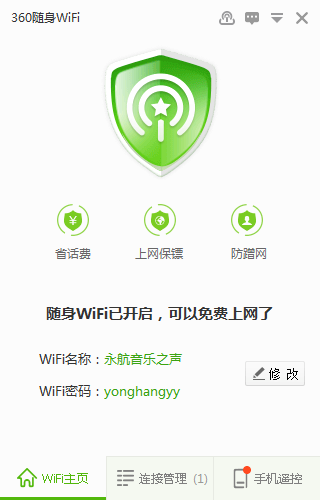
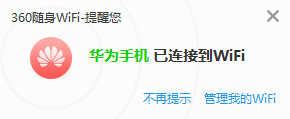
2、下载360wifi手机版,安装后在手机打开
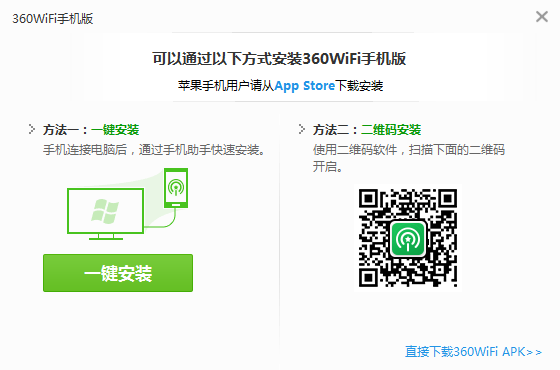
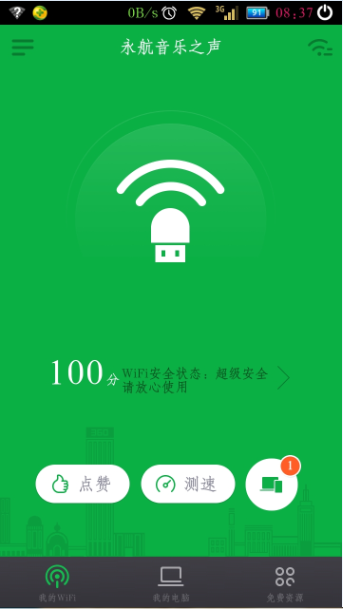
3、点击手机360wifi中间的功能键“我的电脑”,然后点击申请管理员,接着在电脑上会弹出选择框,点击同意即可。
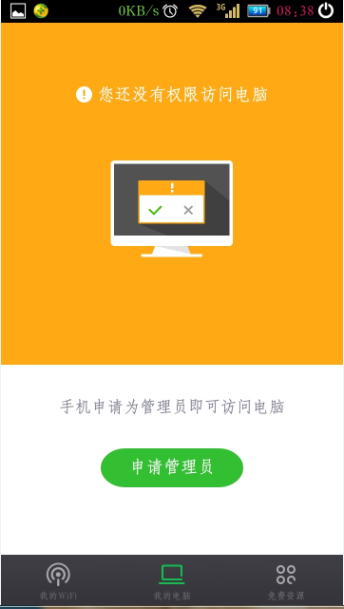
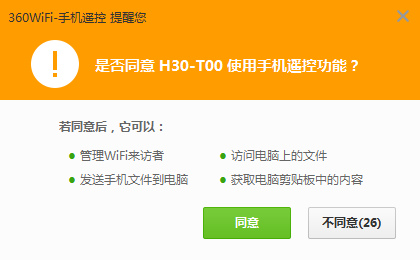
4、现在手机就已经可以连接控制电脑了,可以进行进行文件传输、备份,访问电脑硬盘及直接拷贝文件等等操作,还可以远程关闭电脑。
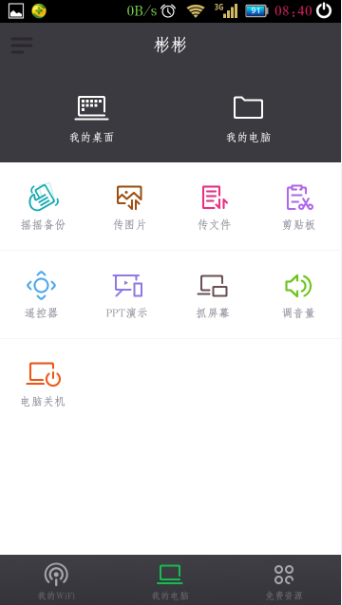

5、现在你的手机就能控制电脑了,可以如果想要取消手机的管理员权限,可以打开电脑360wifi主界面,在链接管理里,点击管理员手机后面的扳手标志,选择取消管理员即可。
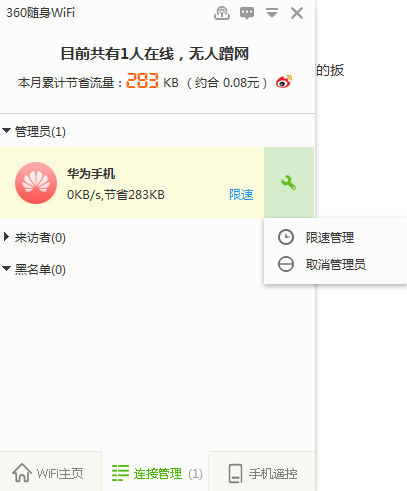
好了,360随身WiFi实现手机遥控功能的教程就结束完了,希望感兴趣的童鞋去体验体验。
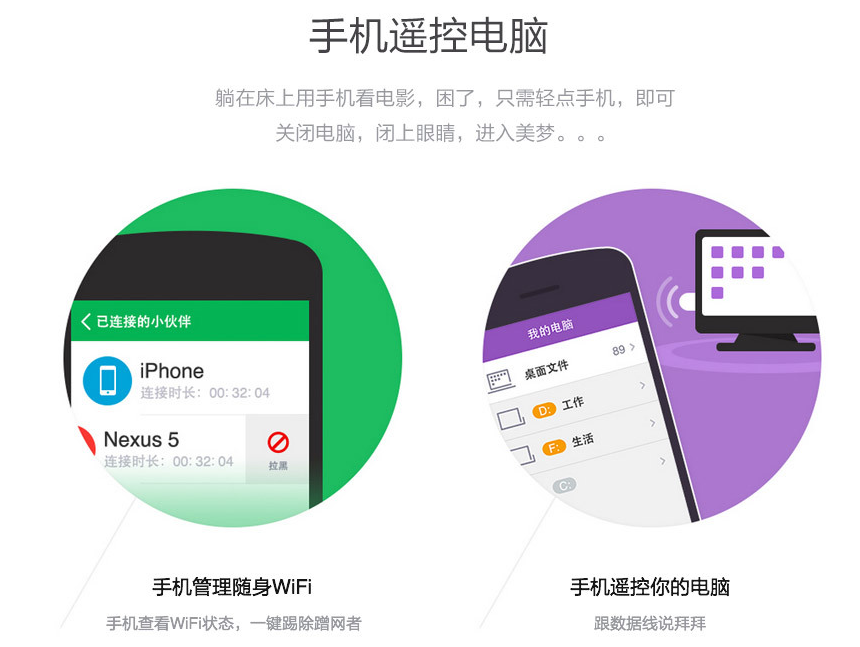
|